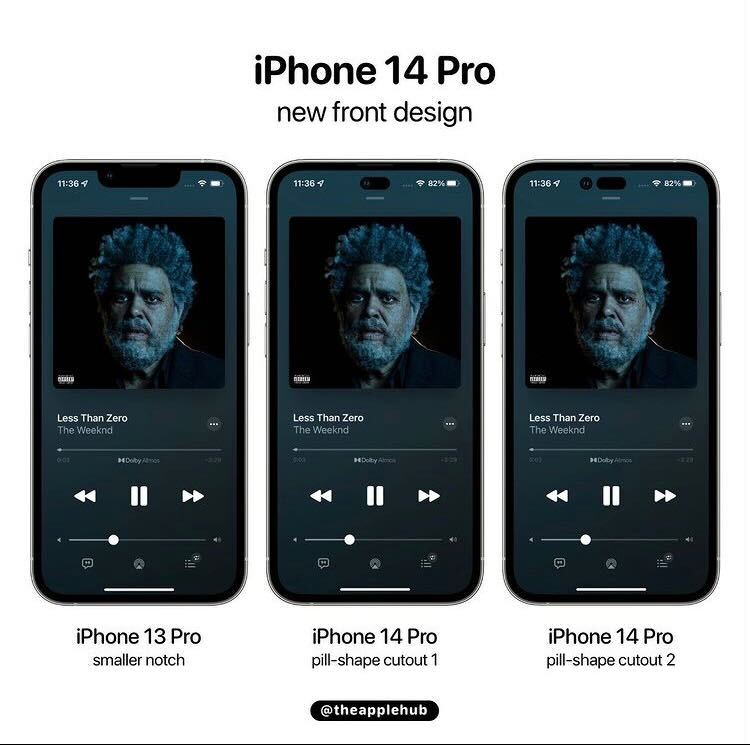今回は知ってると便利なインスタ機能4選についてご紹介させて頂きます。
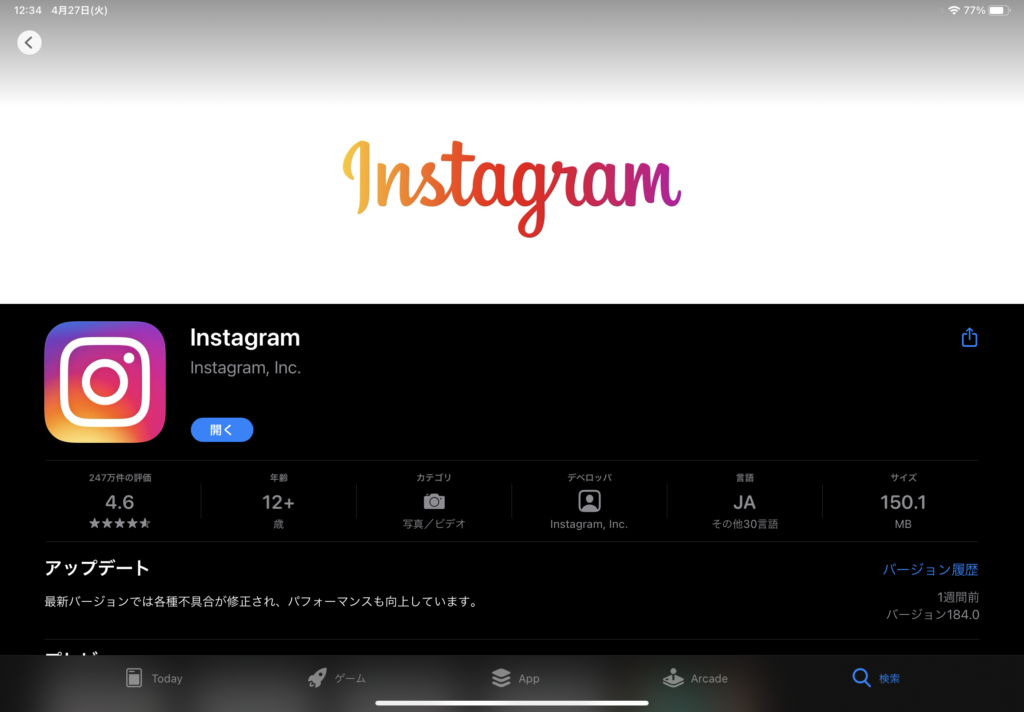
目次
1・ストーリー(音楽付け方)
2・ストーリーで写真を複数載せる方法
3・写真を好きな形で切り抜く方法
4・インスタグラムのストーリーで自分の顔にスタンプを固定して隠す方法
ストーリの音楽付け方
付けたいけど付け方が分からないって言う方多かったのではないでしょうか?
やり方を紹介していきます。
インスタグラムを開きます。

ホーム画面から左にスライドして頂きストーリーを開きます。
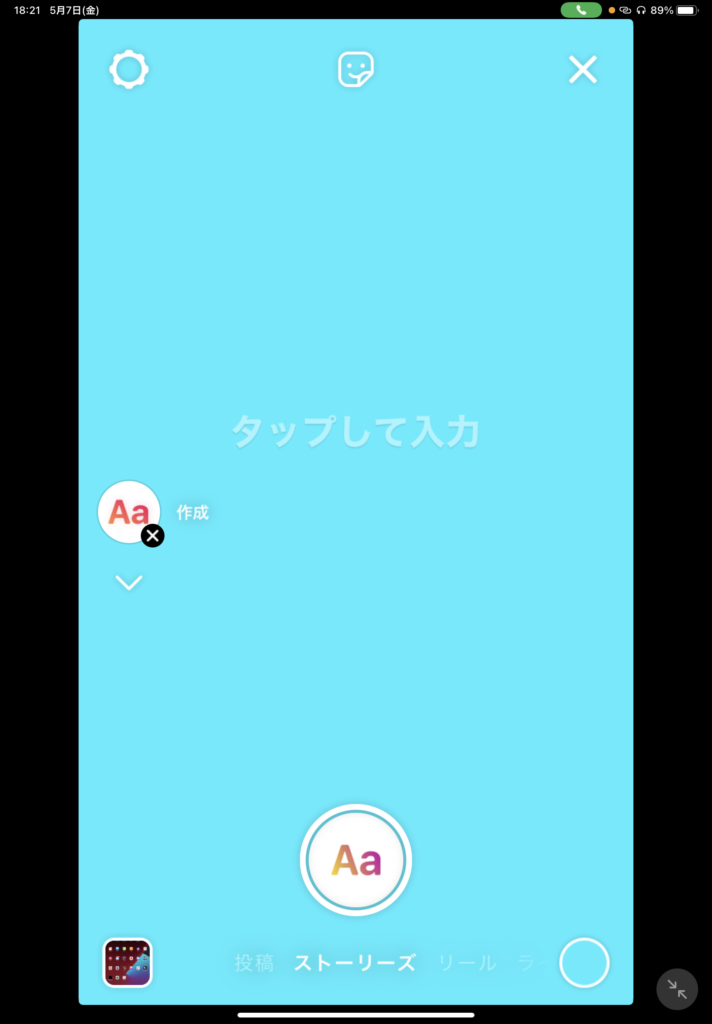
動画もしくは載っけたい写真を撮ります。

撮って頂きましたら上の欄に注目します。

上の欄にある音符マークをタップします。
音符マークがない方もいらっしゃると思いますので、音楽マークが見当たらない方は四角形の顔文字をタップしてみて下さい。
顔文字をタップして頂きますと、真ん中辺りにミュージックという単語が出ています。そちらをタップして頂きます。
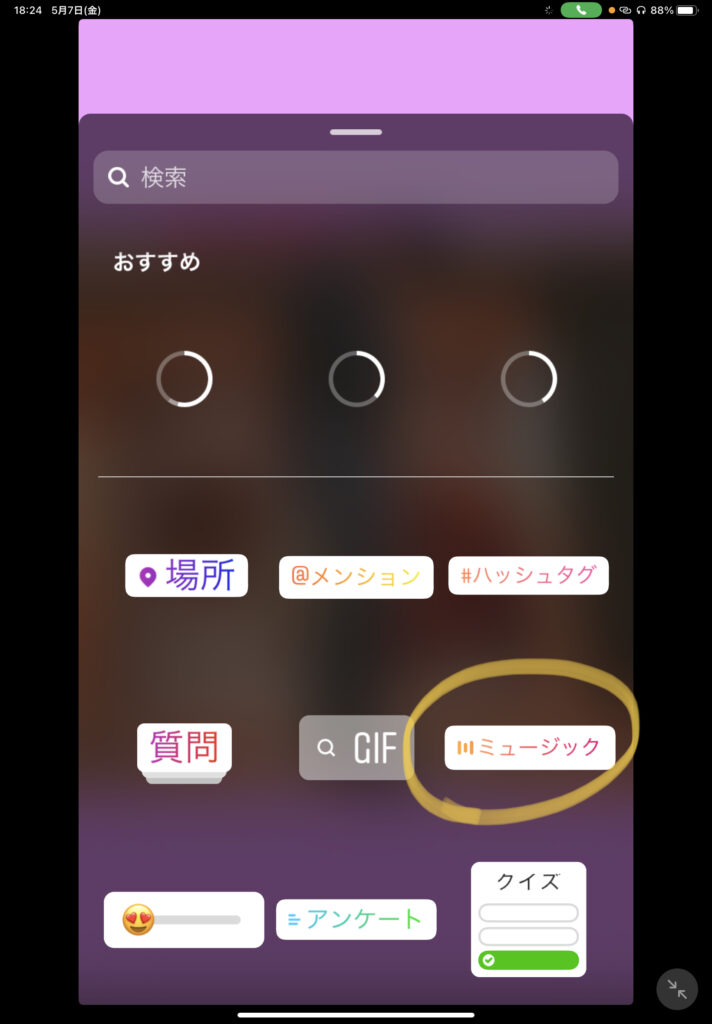
ミュージックを開いて頂きましたら、自分が挿入したい曲を選んでいただきます。
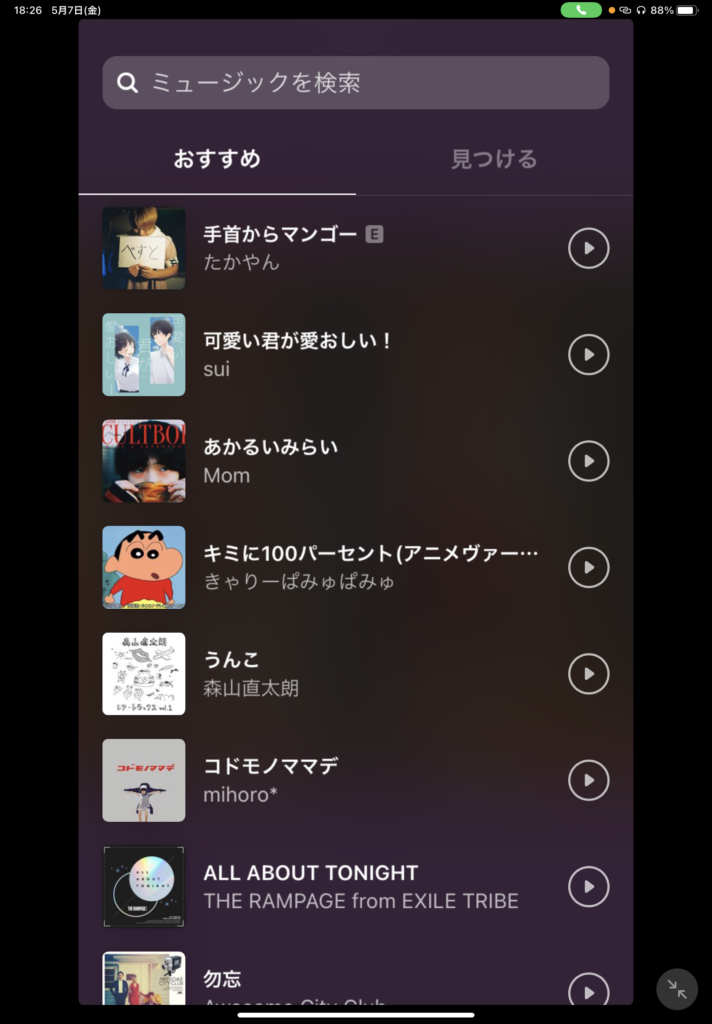
挿入して頂けますとストーリーに音楽をつける事ができます。僕はBTSが好きなのでBTSを選びました。
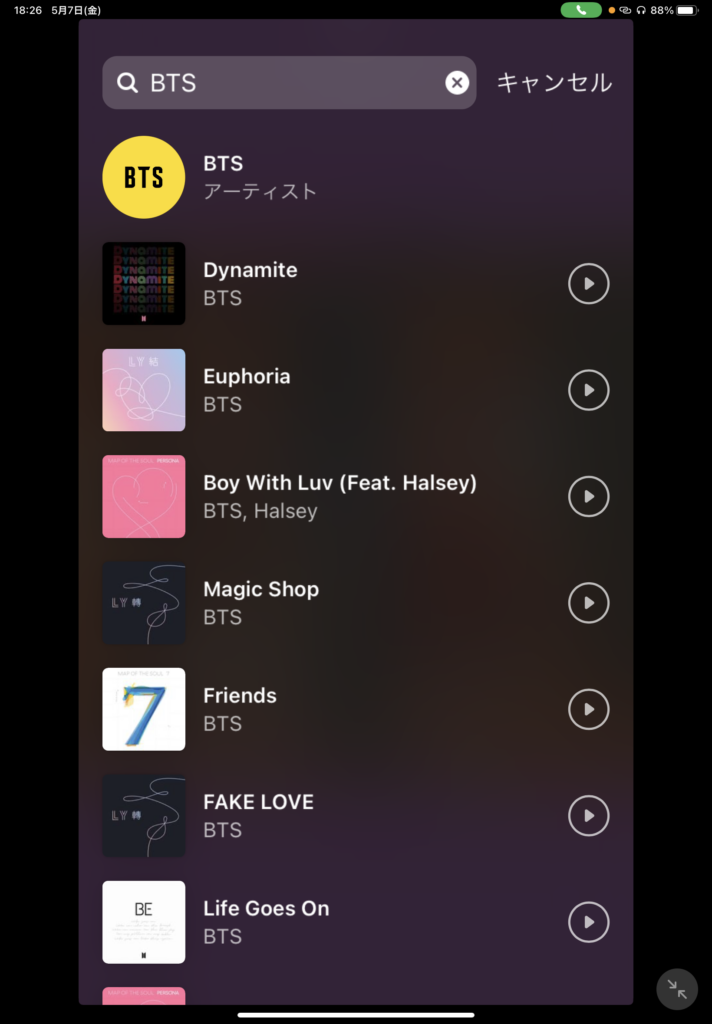
入れたい曲をタップして頂きますと、流したい曲の部分を選んで頂きます。
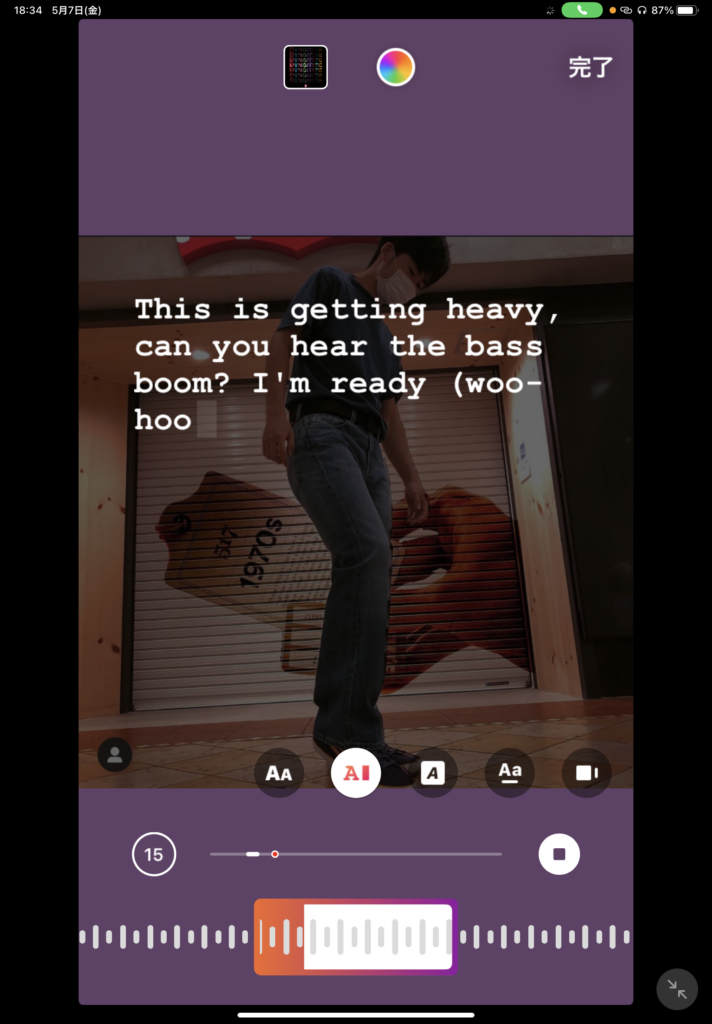
Dynamite/BTSより
流したい部分の箇所を選んで頂きましたら、歌詞の部分を表示するフォントを選びます。フォントに関して何でもいい場合はそのままでも大丈夫です。
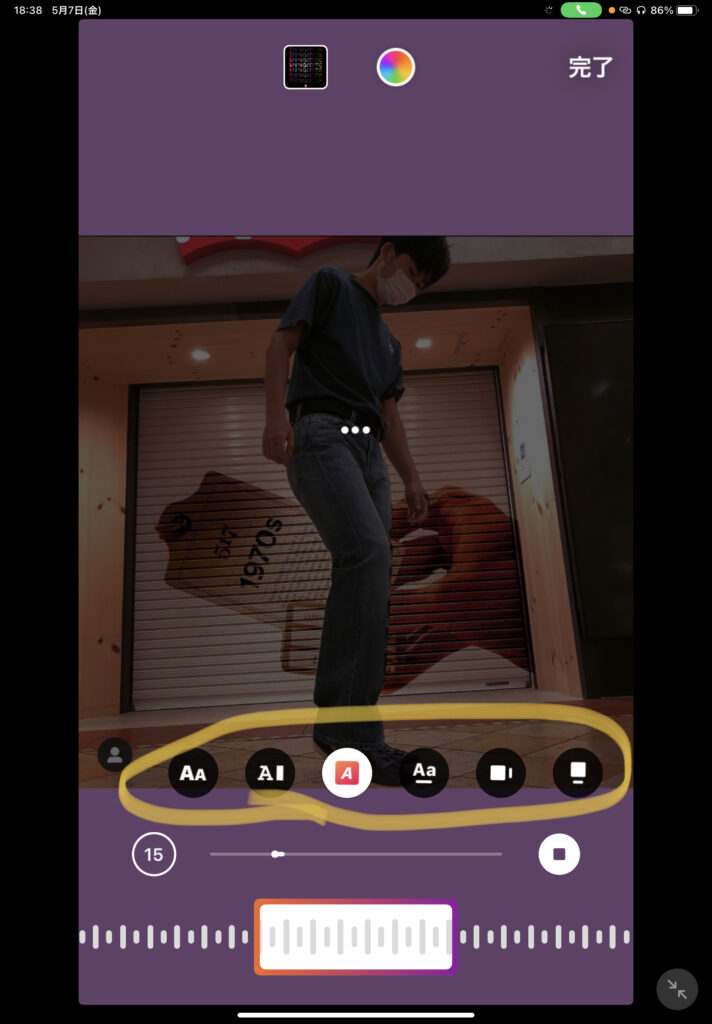
この黄色のまるで囲ってあるA文字の箇所から選べるようになっています。
フォント選びが終わりましたら、完了を押します。
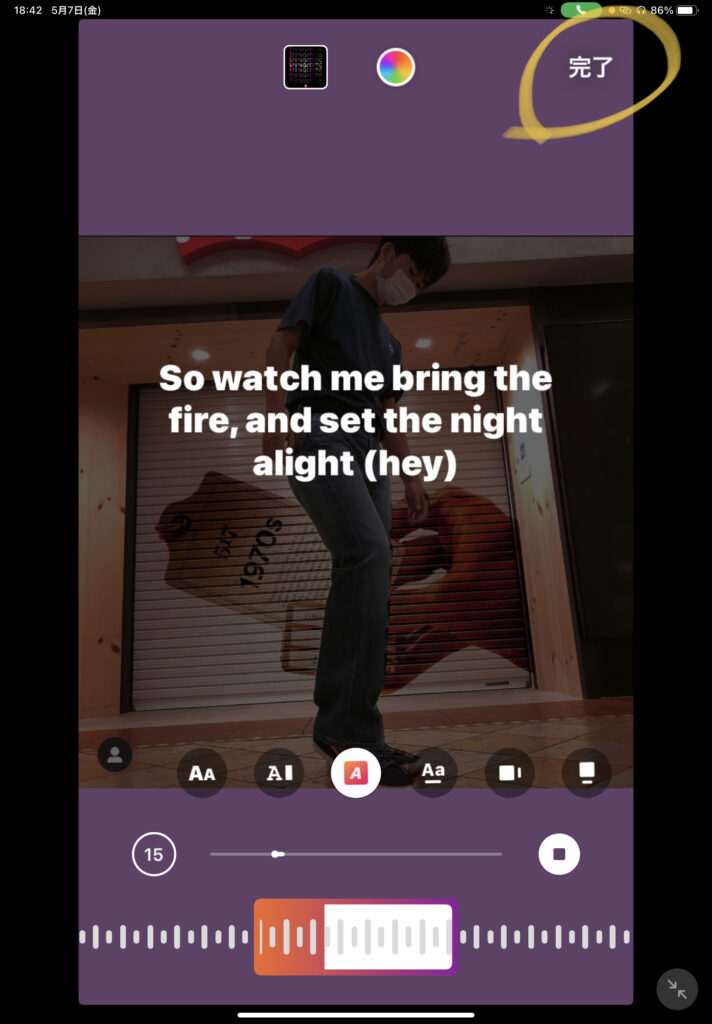
完了を押しますと、音楽をストーリーに付けることができます。完了を押すと音楽を付けた写真を設定できます。後は送信を押すとストーリーに投稿する事ができます。
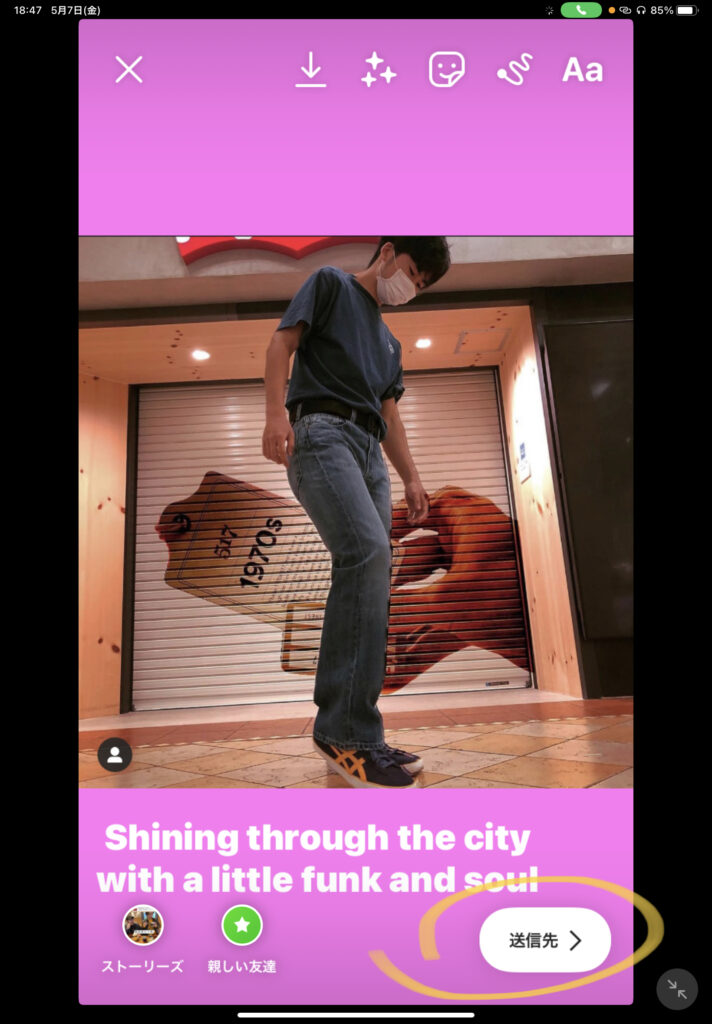
2ストーリーに複数の写真を載せる方法
ストーリーで複数の写真を載せる機能がありますが別の方法でアルバム機能を少し使うことによって好きな位置にアルバムの写真をストーリーに貼り付ける方法をご紹介していきます。
Instagramを開いてストーリーを開きます。

2・ストーリにて写真を撮影します。
ストーリーで撮った写真もしくはストーリーにてアルバムから選んだお写真に+して写真を複数選んでいきます。
ストーリーで撮った写真もしくはアルバムから選んだ写真ををこのような形にします。(僕はアルバムから取った写真でやっていきます)

選びましたら、続いて写真や動画が保存されているアルバムを開きます。
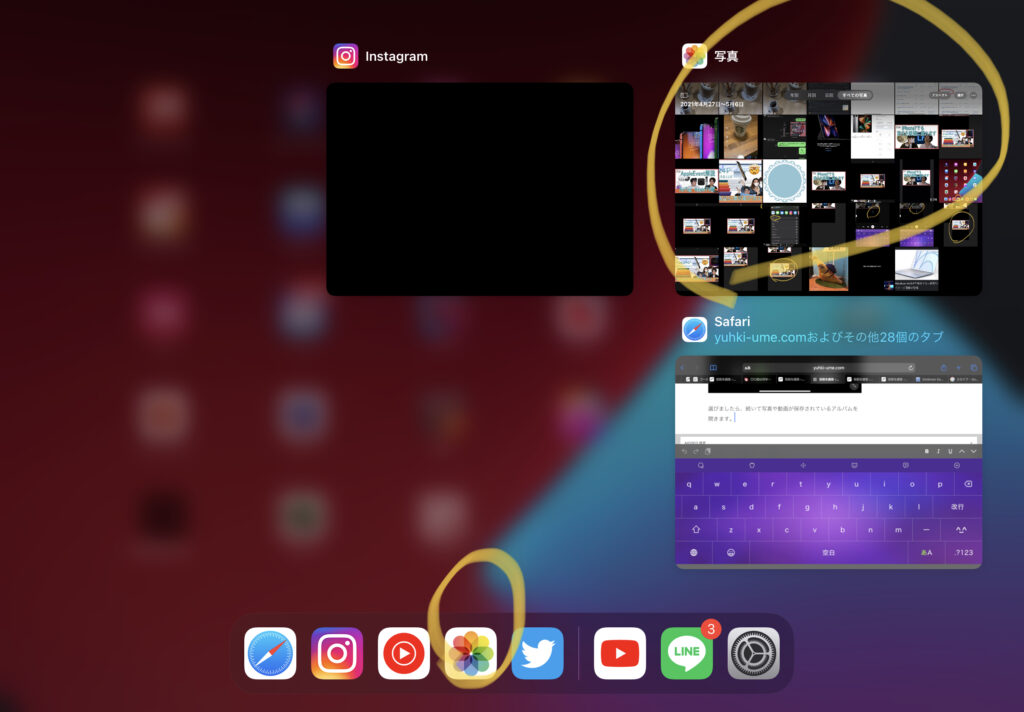
アルバムを開きましたら自分がInstagram(ストーリ)に追加したい写真を選びます。

追加したい画像を選びましたら、四角形の上矢印を押します。
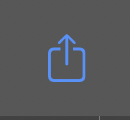
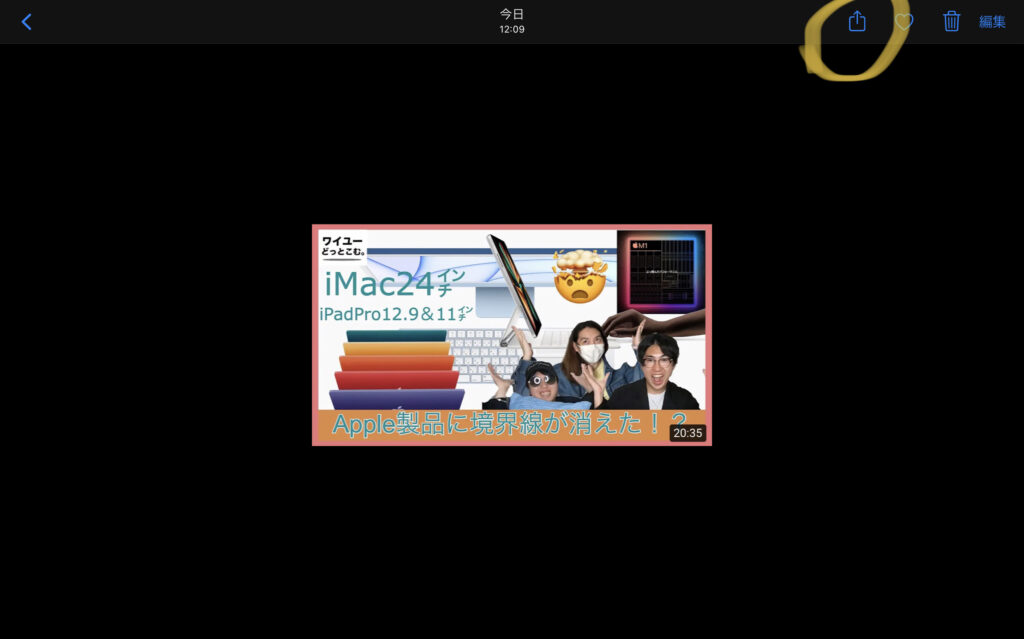
こちらを押しましたら、写真をコピーを押します。
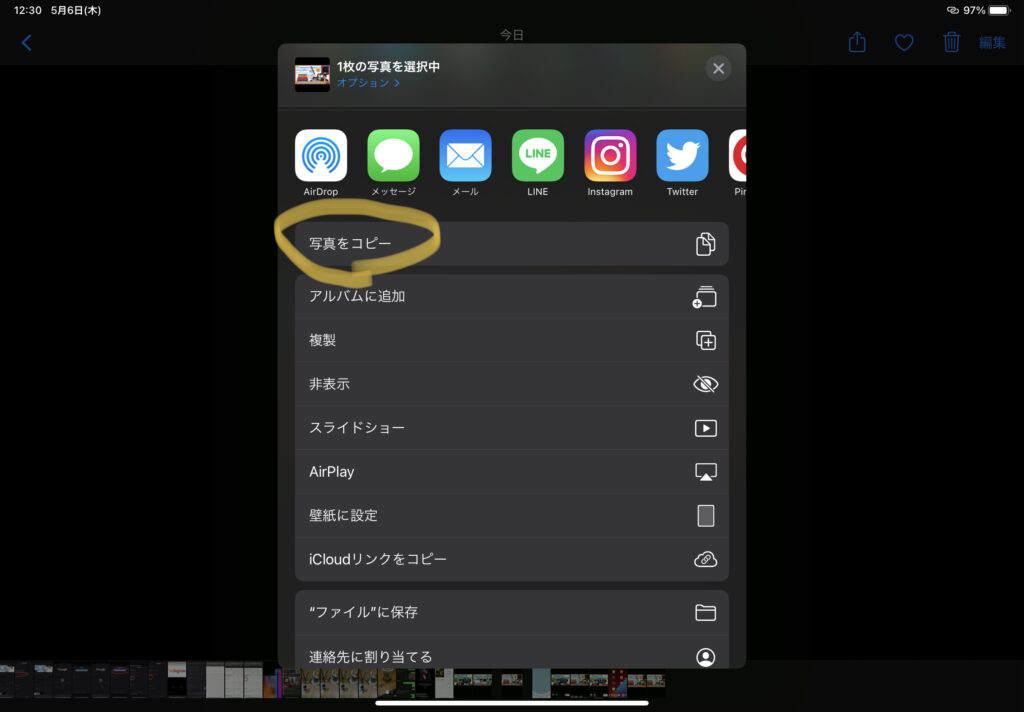
写真をコピーしましたら、先程使っていたInstagramのストーリー場面に戻ります。戻りましたら、文字入力を入れる場面をタップします。(Aa)を押します。
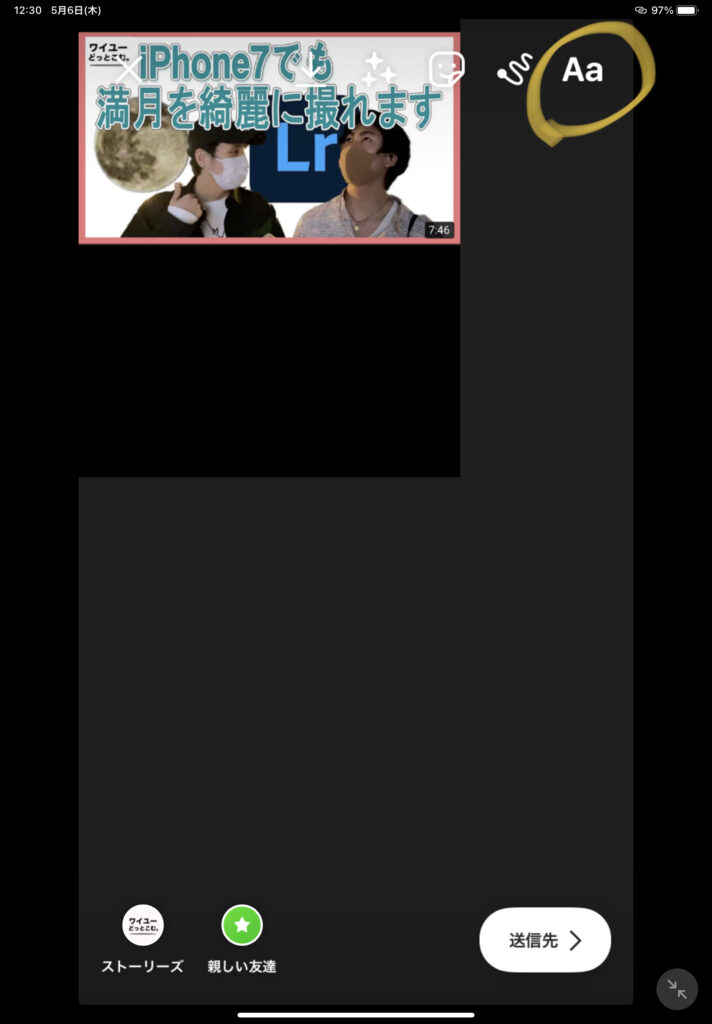
写真サイズの調節は自分自身がやりたい大きさで調節してみて下さい。
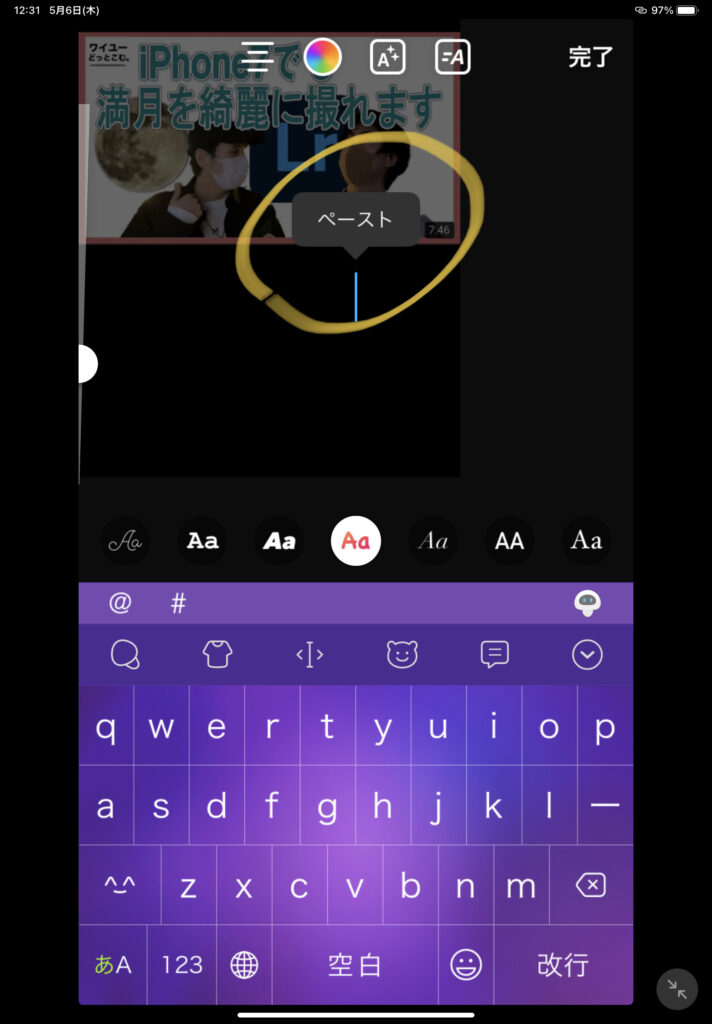
文字入力の場面にとびましたら、入力はせずに青いバーを2回タッチします。タッチするとペーストという文字が出てきます。ペーストが出てきましたら、ペーストを押します。押すとこのように先程アルバムでコピーした写真がストーリーに追加されます。
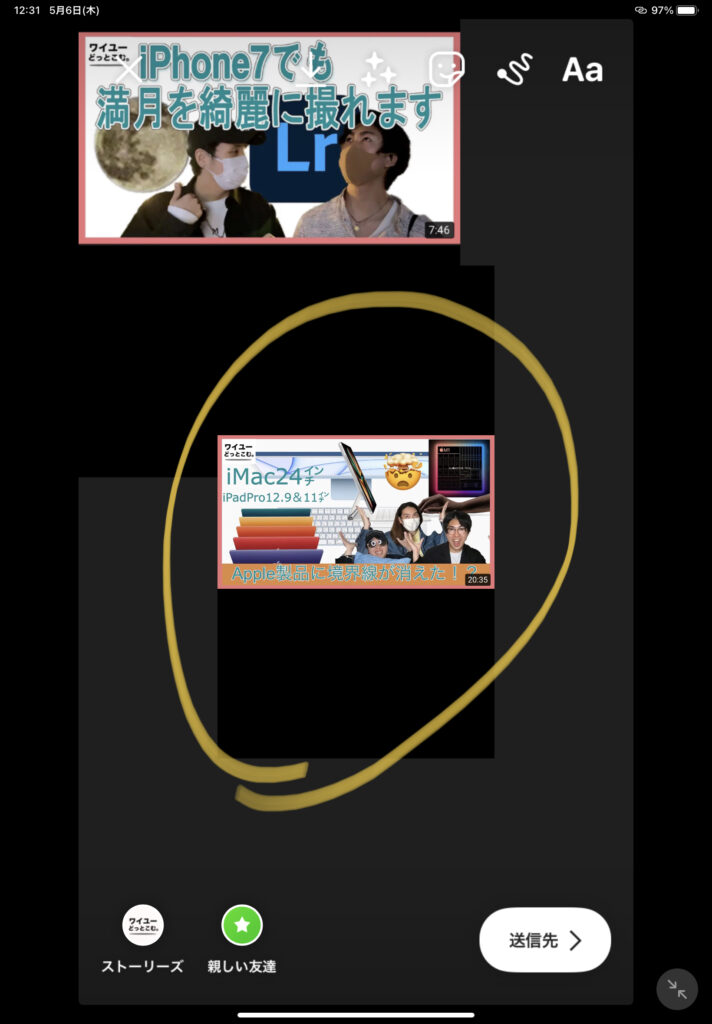
このような形で写真全体を移して自由に貼ることができます。
もう一度新しい写真を追加したい場合は同じやり方で写真をコピーしてペーストをすれば追加が可能です。
実際に沢山の写真を貼ってみました!このような感じでオシャレな形で作ることができます。

このように多くの写真を貼り付けてストーリーに上げることができるので皆さんも気になったら是非やって見てください!
写真を好きな形で切り抜く方法
まずはインスタグラムを開きます。
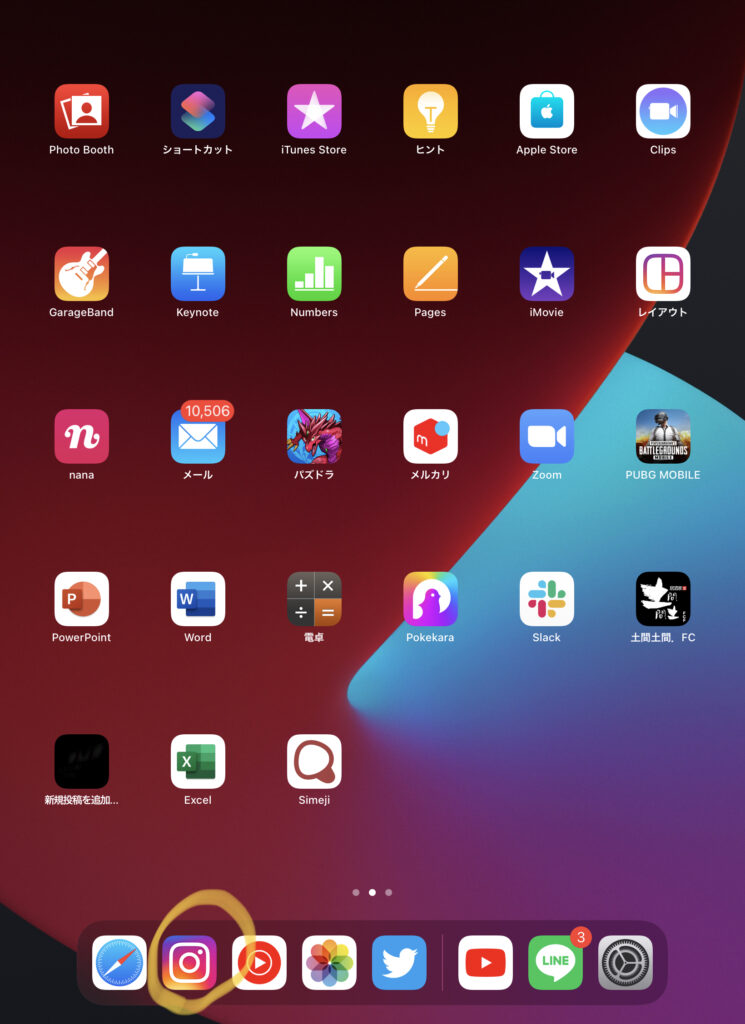
先程同様ストーリー画面に飛びます。
載せたい写真を撮るもしくはアルバムから選びます。

続いてペン書きで色を付けていきます。
ペン書きはこちらをタップしてください。

ペン書きをタップしましたら、好きな色を選んでください。
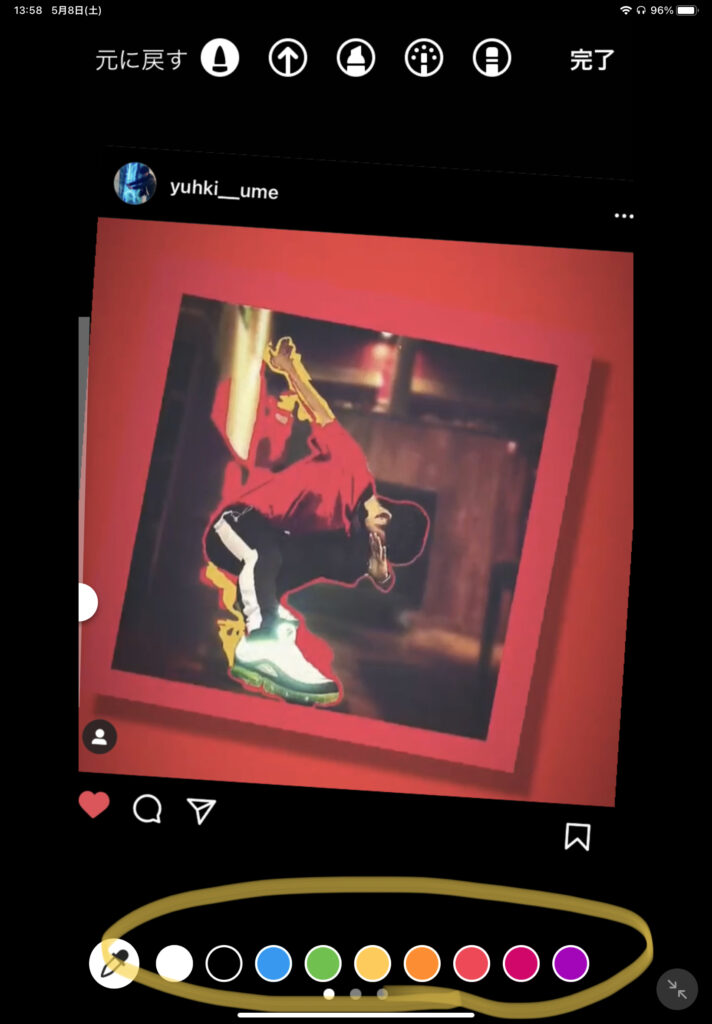
色を選ぶときにその色を長押しを押すと色のグラデーション画面になるのでそこから選ぶのもいいと思います。
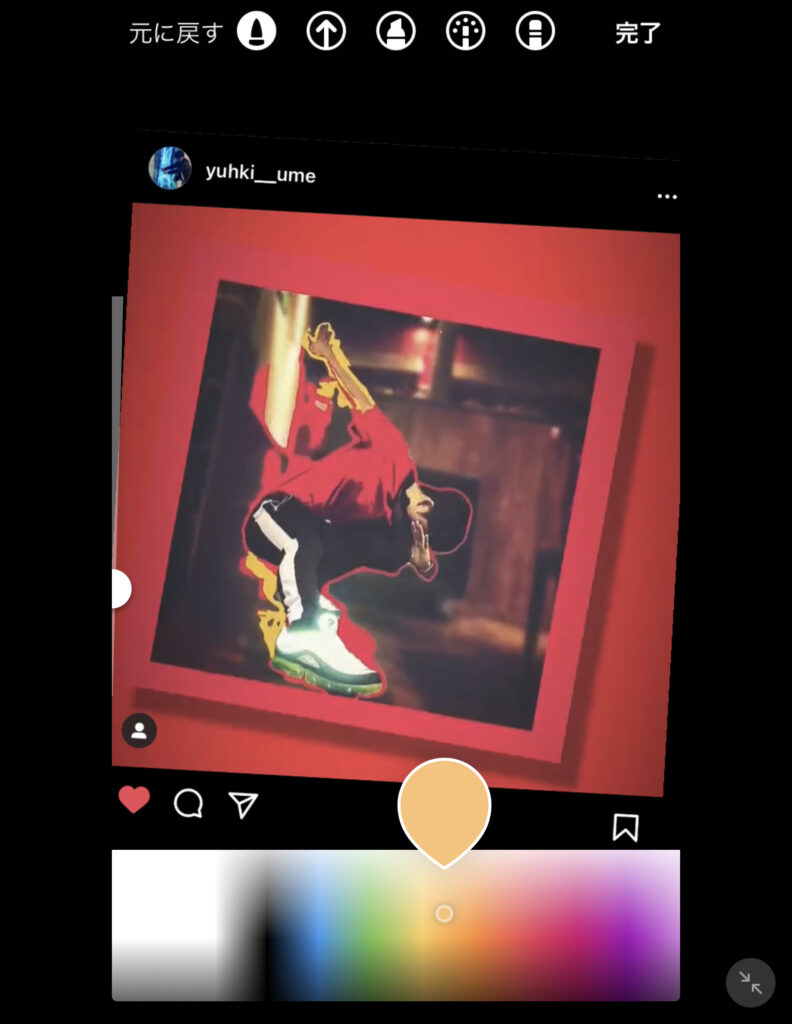
色を決めましたら画面のどこでも大丈夫ですので長押しして下さい。(⚠️色を濡れるかまず確認してみて下さい。)もしかするとバグで色が濡れない時があります。僕もこの記事を書いてる時インスタグラムのストーリーで色塗りを行う時色が映し出されないバグがありました。その時は1度アプリを落としてもう一度やり直してみて下さい。恐らく出来ると思われます。僕の場合はアプリを落とせばできるようになりました。
長押しして色が反映されましたら、このような画面になります。
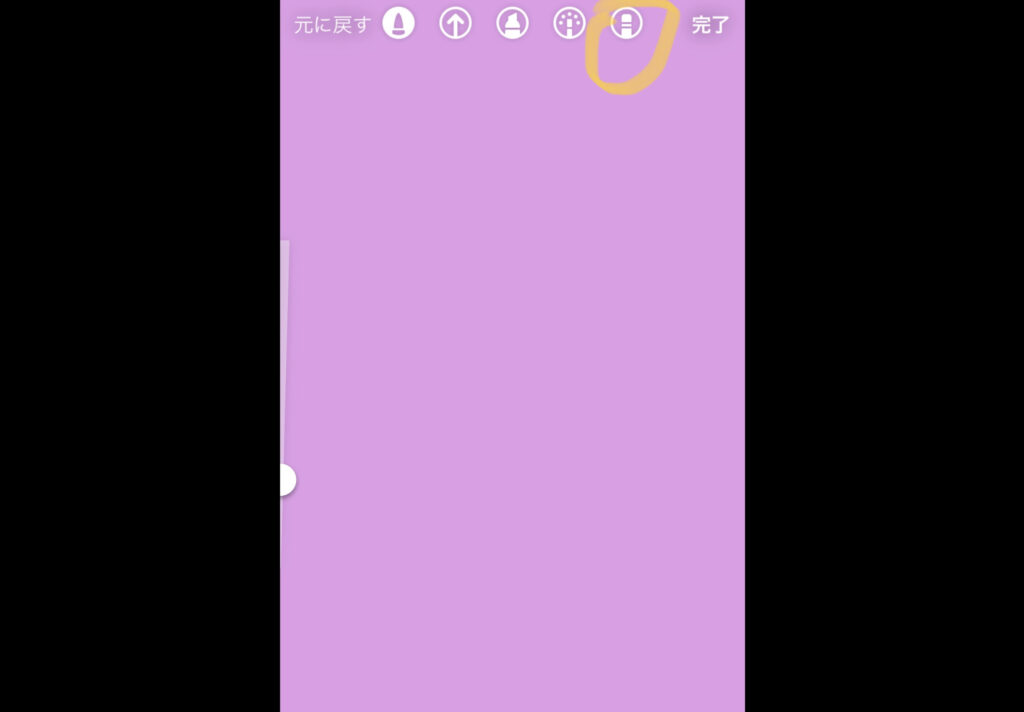
続いて消しゴムを使っていきます。ここでは自分が見せたい箇所を消していきます。
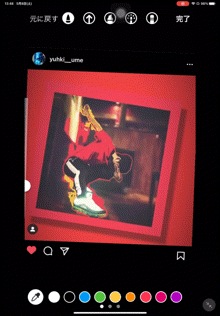
このような感じで消していきます。
少しオシャレな感じでインスタグラムに投稿することができます。
4・インスタグラムのストーリーで自分の顔にスタンプを固定して隠す方法
インスタグラムを開きます。
先程同様ストーリーを開きます。
ストーリーを開きましたら、動画を撮っていきます。
動画を撮りましたら、隠したい時に使うスタンプを選んでいきます。
スタンプはこちらから選びます。
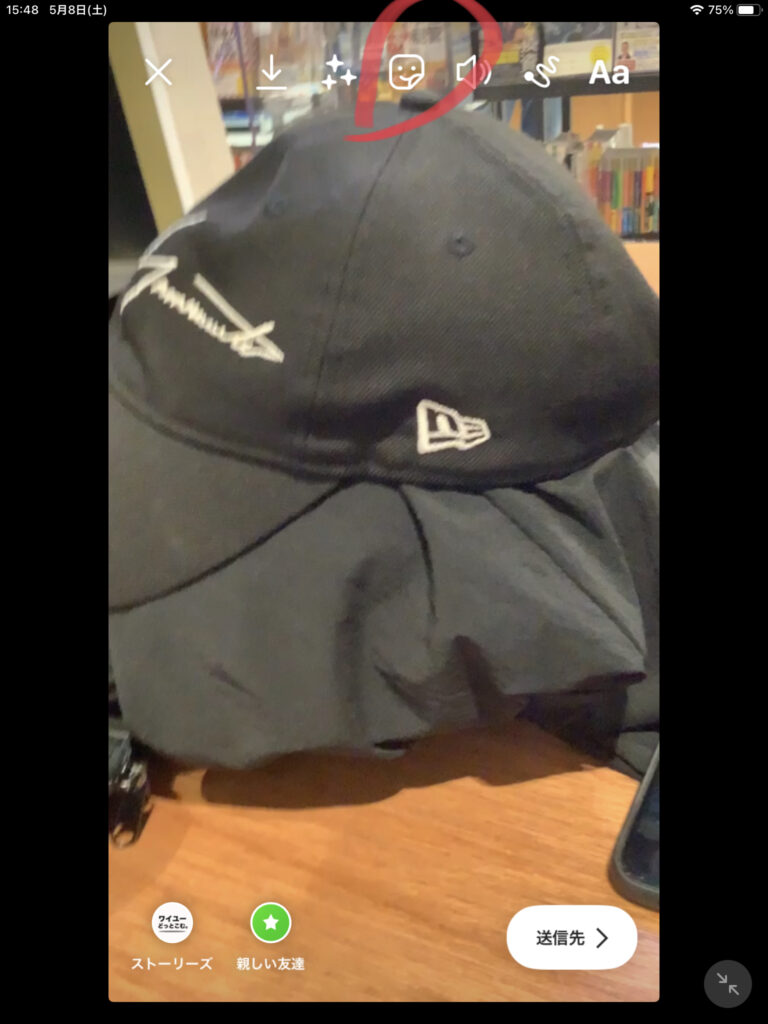
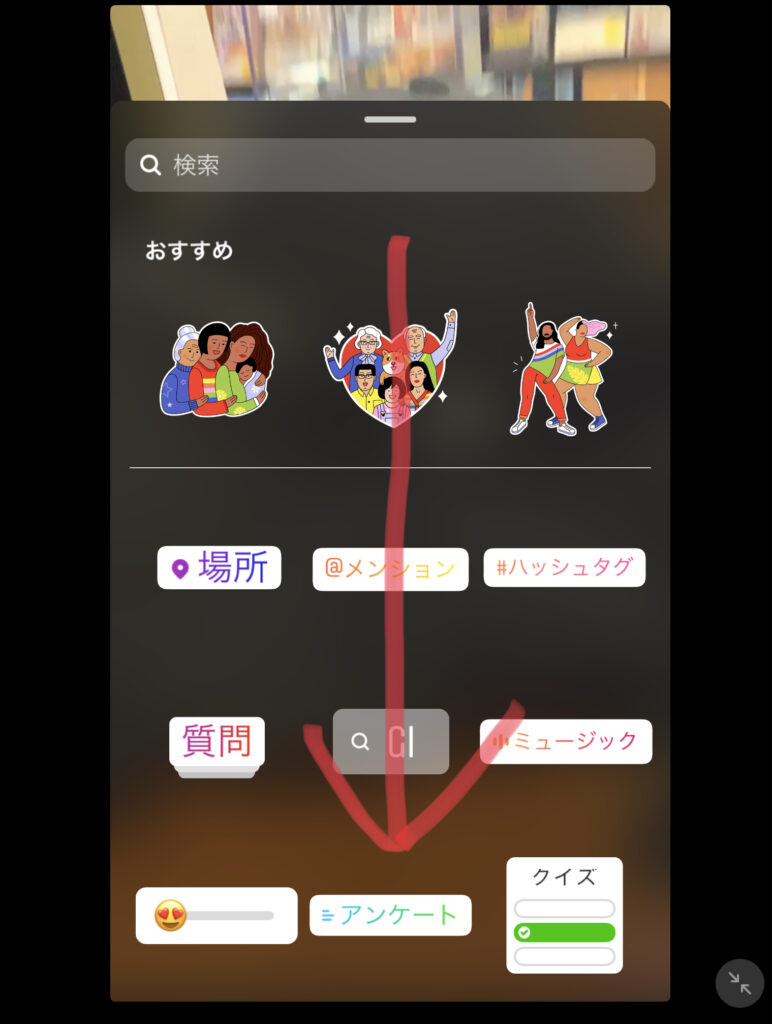
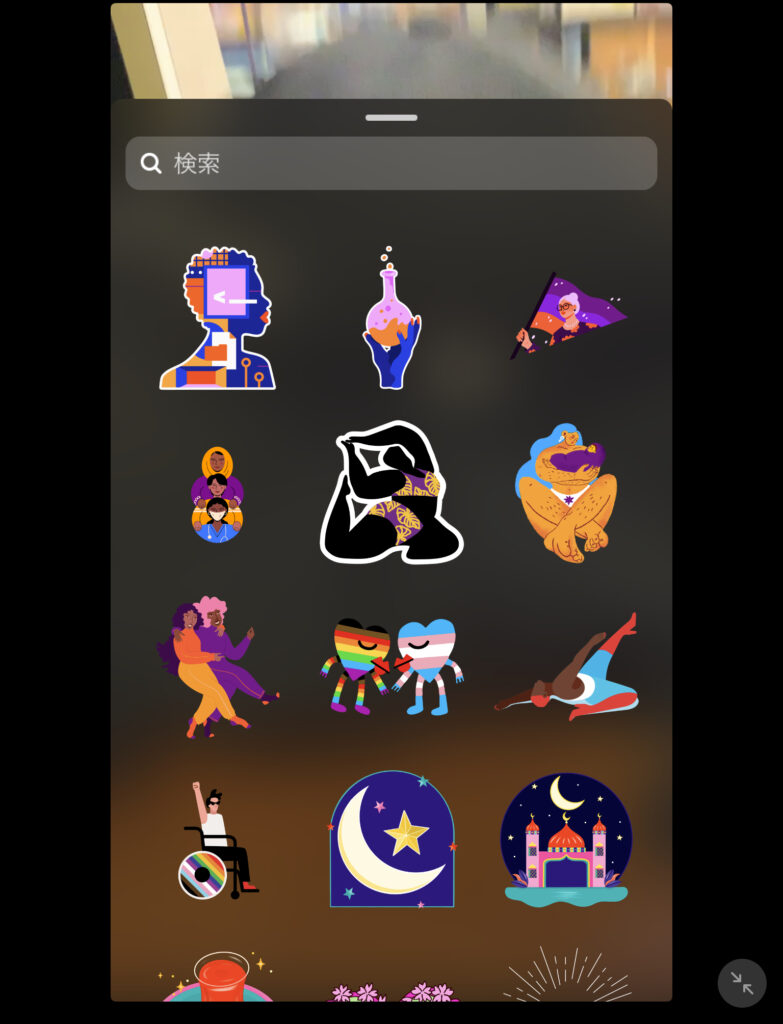
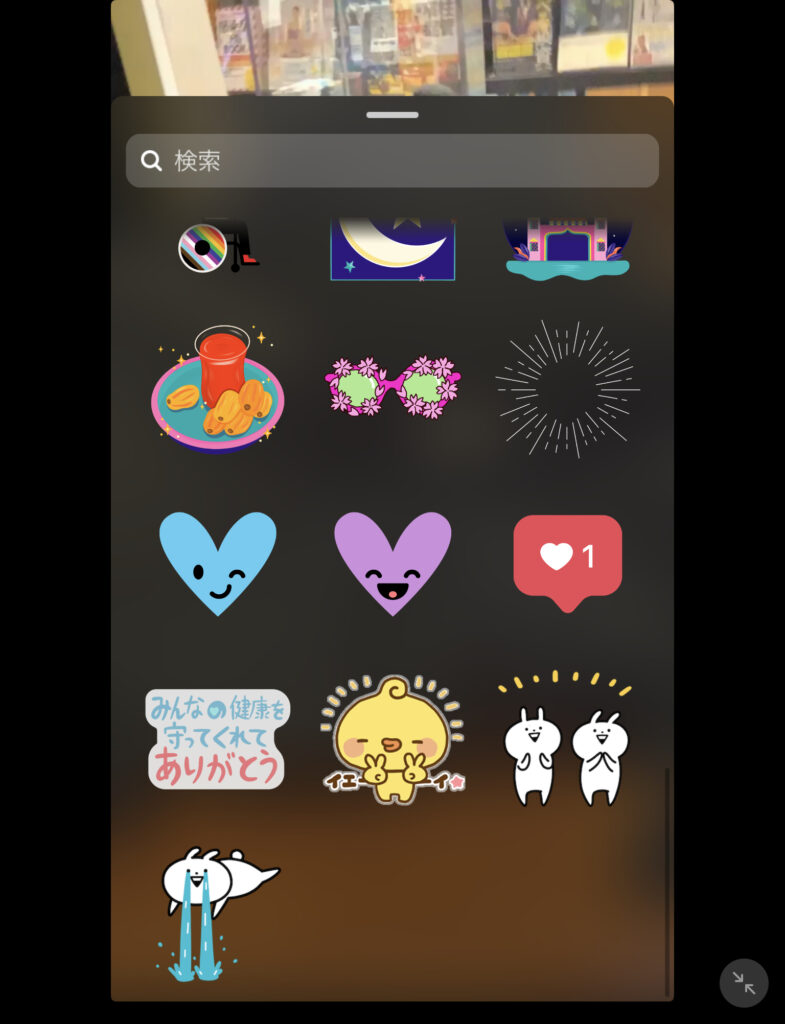
こちらのスタンプから選ぶことができます。もし使ってみたいスタンプとかがありましたら上の検索欄から選んで使ってみてください。
スタンプを選んだらストーリーに戻ります。

この画面になりましたら、スタンプの大きさを調節します。
顔にスタンプを配置するのって意外と難しくて手こずりました。(ポイント・スタンプは大きめで設定しておく)
続いてスタンプを固定します。自分が隠したいと思う所にスタンプを固定して合わせていきます。
まずはスタンプを長押しします。
スタンプを長押しするとこちらの画面になります。

下のバーたい所にスタンプを配置して下さい。
下のバーで調節が可能です。

スタンプを配置しましたら完成です。
今回のインスタグラム小技4選いかがでしたでしょうか。気になったものがございましたら是非やってみて下さい。
それでは今回はここいらで締めさせて頂きます。
最後まで読んで頂きありがとうございました。
次回も〜レッツーライドー!!